
KODAK PULSE
ユーザーガイド
www.kodak.co.jp
デジタルフレーム

Eastman Kodak Company
Rochester, New York 14650
© Eastman Kodak Company, 2010
すべての画面はハメコミ式合成です。
および
Kodak
PulseはEastman Kodak Company
P/N 4H6784_jp
の商標です。
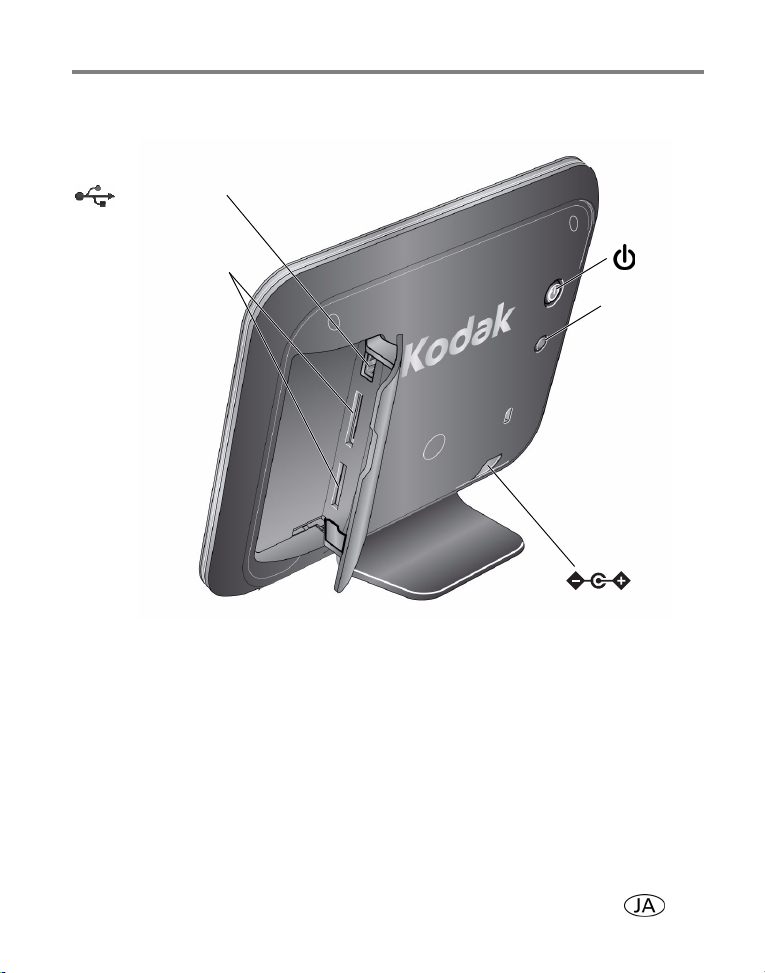
背面パネルのボタンとコネクタ
製品概要
コネクタ
USB
メモリーカード
スロット
1
「電源ケーブルの接続」(1ページ)を参照
2
「メモリーカードまたは
2
2
デバイスの画像を表示する」(12ページ)を参照
USB
電源
ボタン
ヘルス
チェック
ボタン
DC
入力
1
www.kodak.co.jp i
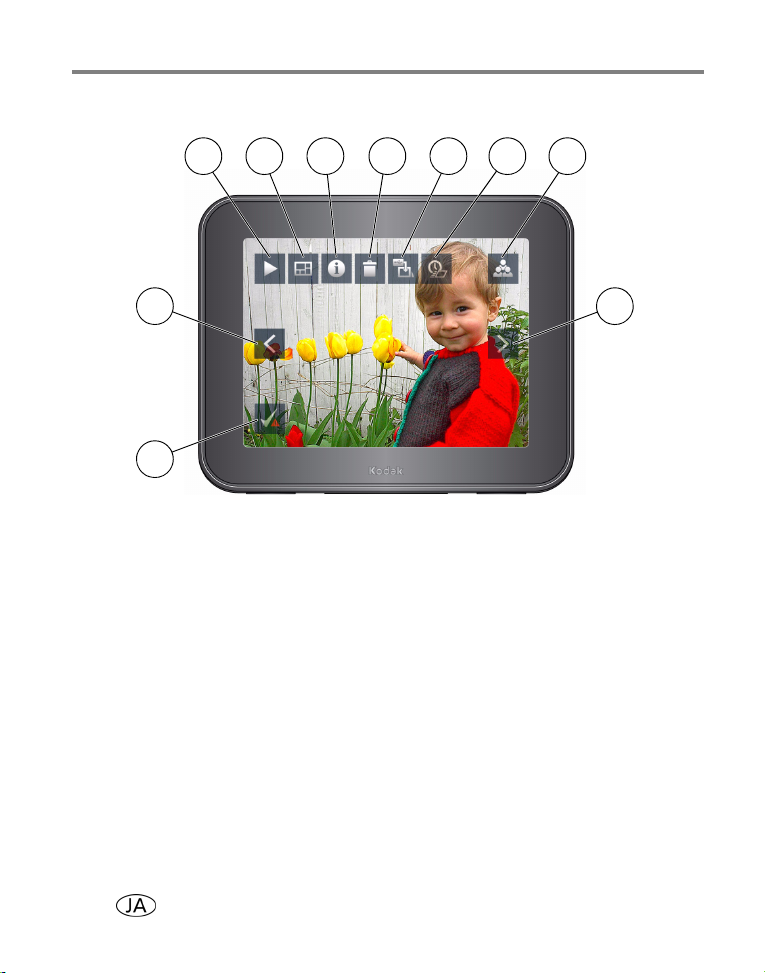
製品概要
タッチスクリーンのアイコン/ボタン
1 72 653 4
8 8
9
再生—スライドショーを開始します。
1
コラージュ
2
情報—画像情報を表示します。
3
削除—フレームから画像を削除します。
4
コピー—メモリーカードまたは
5
像をコピーします(メモリーカードまたは
表示されます)。
切り替え時間—画像の表示間隔と、画像切り替えのパターンを変更します。
6
友人—送信元の友人別にまとめられた画像を表示します(挿入されているメモ
7
リーカードや
前/次—フレームの前/次の画像を表示します。
8
ヘルスチェック—ネットワーク接続をチェック/修正します(ネットワーク接続
9
に問題がある場合のみ表示されます)。
つの画像が位置を切り替えながら表示されます。
— 5
デバイスから、フレームの内蔵メモリーに画
USB
デバイスが挿入されている場合のみ
USB
デバイスの画像も表示できます)。
USB
ii www.kodak.co.jp

目次 1
1 はじめに .........................................................................................................1
電源ケーブルの接続
電源のオン・オフ
言語の設定
ワイヤレスネットワークへの接続
フレームの有効化
フレームへの画像の追加
.....................................................................................................3
2 画像の表示 ...................................................................................................11
内蔵メモリーの画像を表示する
メモリーカードまたは
画像間の移動
再生速度と表示方法の変更
コラージュ表示
3 フレームのさまざまな利用方法 .............................................................17
オンラインアカウントの使用
友人からの画像の受信と表示
画像の削除
内蔵メモリーへの画像のコピー
フレームのお手入れ
...................................................................................................20
.....................................................................................1
.........................................................................................2
..............................................................3
.........................................................................................9
...........................................................................10
................................................................11
デバイスの画像を表示する
USB
.........................12
...............................................................................................14
........................................................................15
...........................................................................................16
....................................................................17
....................................................................18
................................................................21
...................................................................................22
www.kodak.co.jp iii
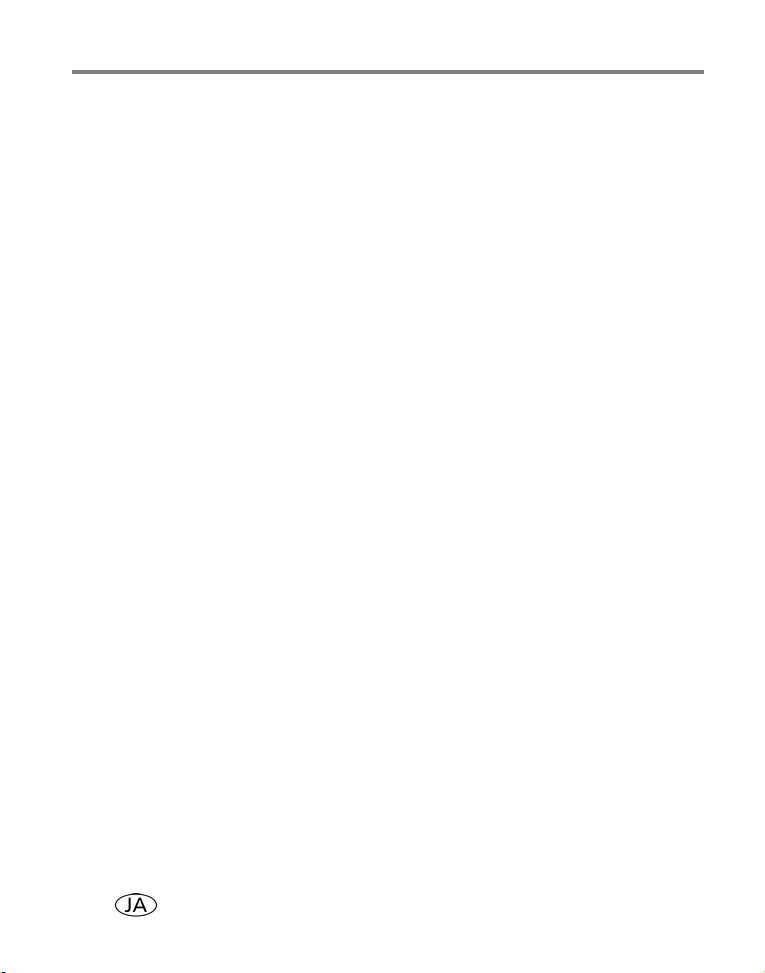
目次
4 トラブルシューティングとサポート .....................................................24
デジタルフレームに関するサポート情報
デジタルフレームについて
フレームについて
.......................................................................................26
........................................................................25
................................................24
5 付録 ...............................................................................................................27
デジタルフレームの仕様
安全に関する重要事項
その他のお手入れとメンテナンス
限定保証
規格との適合と勧告
......................................................................................................29
...........................................................................27
...............................................................................28
............................................................29
...................................................................................30
iv www.kodak.co.jp

1 はじめに
電源ケーブルの接続
複数のプラグが付属している場
合は、コンセントのタイプに合っ
たプラグを使用してください。
実際の電源ケーブルは、図とは
異なる場合があります。
注: フレームを初めて接続すると、自動的にオンになります。
注意
:
この電源ケーブルは、デジタルカメラなど他の機器には使用しない
でください。
www.kodak.co.jp 1

はじめに
電源のオン・オフ
注: フレームを初めて接続すると、自動的にオンになります。
フレームをオンまたはオフにするには、電源ボタンを押します。
電源ボタン
フレームは、自動的に夜はオフになって朝はオンになり、消費電力を節
注:
約するように設定されています。オン/オフ時刻を変更したり、この機
能を無効にすることができます。無料のオンラインアカウントを作成し、
フレームを有効にした後(
ントにサインインして[
クします。
ページを参照)、
9
Frame Settings
www.kodakpulse.com
](フレームの設定)タブをクリッ
でアカウ
2 www.kodak.co.jp

はじめに
言語の設定
初めてフレームの電源をオンにすると、言語設定画面が表示されます。使用
する言語にタッチします。
注:
他の人がフレームを設定した場合、使用する言語が選択済みで、言語設
定画面が表示されない場合があります。
使用する言語を一度設定すると、
サイトでのみ変更できます。無料のオンラ
Web
インアカウントを作成し、フレームを有効にし
た後(
アカウントにサインインして[
(フレーム設定)タブをクリックします。
ページを参照)、
9
www.kodakpulse.com
KODAK PULSE
Frame Settings
で
]
ワイヤレスネットワークへの接続
フレームをワイヤレスネットワーク経由でインターネットに接続すると、コン
ピュータからフレームへの画像の追加、友人からの画像の受信、フレーム設
定の変更など、さまざまな操作ができます。
注:
ワイヤレスネットワークを使用しているかどうか不明な場合は、ネット
ワークの設定者にお問い合わせください。
ネットワーク設定ウィザードの使用
フレームを初めて設定するとき、ネットワーク設定ウィザードが表示されます。
他の人がフレームを設定した場合、表示される手順が少ない場合があり
注:
ます。
www.kodak.co.jp 3

はじめに
1 [
](スタート)にタッチします。
Start
言語設定画面に移動するには[
にタッチし、ワイヤレス設定を終了するには
](終了)にタッチして、スライドショー
[
Exit
の表示に移動します(第
参照)。
使用可能なワイヤレスネットワークのリスト
が表示されます。
ワイヤレスネットワークが表示されない場合
ページを参照してください。
は、
5
章「画像の表示」を
2
Back
](戻る)
2 使用するネットワークにタッチします。
使用するルーターが
サポートする場合は、
さい。
ネットワークが安全な場合
タイプを尋ねるメッセージが表示されたら、画
面に表示されるキーボードを使用してネット
ワークのセキュリティコードを入力します。
Wi-Fi Protected Setup(WPS
ページを参照してくだ
6
セキュリティ
Wi-Fi
)を
注:
セキュリティコードは、大文字と小文字を区
別します。
■ 大文字と小文字を切り替えるには、 に
タッチします。
4 www.kodak.co.jp

はじめに
■ 数字や特殊文字を入力するには、 にタッ
チします。
■ 終了したら、[
セキュリティタイプまたはセキュリティコー
ドが不明な場合は、ネットワークの設定者にお
問い合わせください。
フレームはワイヤレスネットワークをスキャン
します。正常に接続されるとメッセージが表示
されます。
ワイヤレスネットワークが表示されない場合
フレームをルーターの近くに移動してから、[
チします。
ワイヤレスネットワークがまだ表示されない場合は、ネットワーク名(
がブロードキャストされていない可能性があります。手動で入力するには、
1 [
Non-Broadcast
チします。
]にタッチします。
OK
Refresh
](リフレッシュ)にタッ
](非ブロードキャスト)にタッ
SSID
)
画面にキーボードが表示されます。
2
を入力します。
SSID
トワークの設定者にお問い合わせください。
が不明な場合は、ネッ
SSID
www.kodak.co.jp 5

はじめに
注:
注:
3 終了したら、[
使用するルーターが
ネットワークを選択すると、
ルーターの
ます。
■ ネットワークが安全な場合、[
の指定)にタッチして、ネットワークのセキュリティコードを入力します。
セキュリティコードが不明な場合は、ネットワークの設定者にお問い合わ
せください。
■ ネットワークに
して、
す。)
ネットワーク設定ウィザードを後で開く方法
WPS
PIN
が不明な場合は、ネットワークの設定者にお問い合わせください。
PIN
Wi-Fi Protected Setup(WPS
ボタンを押して、自動的にワイヤレスネットワークに接続し
が必要な場合は、[
PIN
を入力します。(一般的に
ヘルス
チェック
ボタン
1 フレーム背面にあるヘルスチェックボタンを押
は、大文字と小文字を区別します。
SSID
ネットワークが安全な場合、
タイプを尋ねるメッセージが表示されたら、ネッ
トワークのセキュリティコードを入力します。
セキュリティコードは、大文字と小文字を区
別します。
]にタッチします。
OK
)をサポートする場合
画面が表示されます。
WPS
Specify security code
Advanced PIN
はルーター本体に表示されていま
PIN
します。
](セキュリティコード
](高度な
セキュリティ
Wi-Fi
PIN
)にタッチ
6 www.kodak.co.jp

はじめに
2 タッチスクリーンでネットワーク状態の確認
が完了した後に、[
にタッチします。
表示されている場合は、[
注:
チすることもできます。その場合は、画面の
指示に従います。
Network
](ネットワーク)
](修正)にタッ
Fix it
3 [
Network Setup Wizard
ザード)にタッチします。
4 [
注:
](スタート)にタッチします。
Start
他の人がフレームを設定した場合、表示され
る手順が少ない場合があります。
使用可能なワイヤレスネットワークのリスト
が表示されます。
](ネットワーク設定ウィ
高度なネットワーク設定
DHCP、IP
キシ情報など、高度なネットワーク設定を修正するには、「ネットワーク設定
ウィザードを後で開く方法」(
setup
すべてのネットワーク設定をクリアするには、[
トワークから削除)にタッチします。
アドレス、サブネットマスク、ゲートウェイ、
ページ)を参照し、次に[
6
](高度なネットワーク設定)にタッチします。
Remove from Network
アドレス、プロ
DNS
Advanced network
](ネッ
www.kodak.co.jp 7

はじめに
フレームの設定は完了していますか
いいえ、フレームの設定が必要です。
設定は簡単です。ワイヤレスネットワークに接続した後、フレームを有効に
して(
ページを参照)、画像を追加するだけです(10ページを参照)。
9
はい、フレームは設定済みです。または、
レームを有効化済みです。
設定はこれまでより簡単になりました。ネットワークに接続した後、情報の
確認を求められる場合があります。表示された情報が正しい場合は、フレー
ムで[
ません)にタッチします。
[
OK
の場合は、[
チすると、画像が表示されます。
フレームに画像を追加する方法は、
フレームで画像を表示する方法の詳細については、
さい。
[
Not Me
もう一度[
像がすべて削除され、現在のオンラインアカウントからフレームが削除され
ます。その後で、「フレームの有効化」(
レームを設定できます。
]にタッチし、情報が正しくない場合は、[
OK
]にタッチすると、初期画面が表示されます。フレームに画像を追加済み
](再生)オプションを利用できます。[
Play
](本人ではありません)にタッチすると、確認画面が表示されます。
Not Me
](本人ではありません)にタッチすると、フレームの画
www.kodakpulse.com
Not Me
ページを参照してください。
10
11
ページ)を参考にして、最初からフ
9
アカウントでフ
](本人ではあり
](再生)にタッ
Play
ページを参照してくだ
8 www.kodak.co.jp

はじめに
フレームの有効化
有効化画面は、初めてワイヤレスネットワークに接続したときに表示されま
す(
ページを参照)。フレームの有効化は、無料で使用できる
3
アプリケーションを使用して、コンピュータからフレームに画像を追加でき
るようにする最初のステップです。また、自分と友人が
画像を送信できるようにアカウントを設定することもできます。
ソーシャルネットワークアカウントからもフレームに画像を追加できます。
注:
他の人がフレームを設定した場合、または
トにフレームを追加済みの場合は、フレームが有効化済みで有効化画面
が表示されないことがあります。
アカウントで複数のフレームを有効にすることができます。
www.kodakpulse.com
メールでフレームに
E
1 画面に表示される有効化コードをメモして保
存します。
製品パッケージに記載されているシリアル番
注:
号の下にも
す。どちらの有効化コードも使用できます。
文字の有効化コードがありま
12
ベースの
Web
FACEBOOK
アカウン
の
2 コンピュータで、
スして新しいアカウントを作成するか、または
既存のアカウントにサインインします。指示に
従い、入力を求められたら有効化コードを入力
します。
フレームは
ト情報を確認します。
www.kodakpulse.com
サーバーと通信して、アカウン
Web
にアクセ
www.kodak.co.jp 9

はじめに
フレームへの画像の追加
フレームを有効にした後(9ページを参照)、無料のオンラインアカウントを
使用してコンピュータに保存されている画像をフレームに追加します。
1 コンピュータで、
るか、または既存のアカウントにサインインします。
フレームが有効でない場合は、有効化します(
重要: コンピュータから画像を追加する前にフレームを有効にする必要があ
ります。
www.kodakpulse.com
2 指示に従ってフレームに追加する画像を選択します。または、ゲストを招
待してフレームに画像を追加してもらいます。詳しくは、[ヘルプ]をク
リックしてください。
にアクセスしてアカウントを作成す
ページを参照)。
9
メモリーカードまたは
注:
像をコピーすることもできます(
デバイスから、フレームの内蔵メモリーに画
USB
ページを参照)。
21
10 www.kodak.co.jp

2 画像の表示
メモリーカードまたは
内蔵メモリーに保存されている画像が再生されます。
メモリーカードまたは
れらのデバイスに保存されている画像が再生されます。
注:
フレームにはサンプル画像が保存されています。これらは他のメディア
から画像が読み込まれるまで、自動的に再生されます。サンプル画像は
削除できません。
サンプル画像のスライドショーを終了するには、フレームに画像を追加
ページを参照)、メモリーカードまたは
(
10
ジを参照)、またはフレーム背面にあるヘルスチェックボタンを押しま
す(
ページを参照)。
25
デバイスが挿入されていない場合は、フレームの
USB
デバイスがフレームに挿入されている場合は、こ
USB
デバイスを挿入(12ペー
USB
内蔵メモリーの画像を表示する
■ フレームの電源をオンにします。初めて使用する場合は、第
に」を参照してください。
メモリーカードまたは
の内蔵メモリーにある画像が自動的に再生されます。
メモリーカードまたは
カードまたは
デバイスを取り外します。
USB
デバイスが挿入されていない場合は、フレーム
USB
デバイスから画像を表示中の場合は、メモリー
USB
a 画面にタッチしてメニューオプションを表示します。
b 友人ボタン にタッチします。
c [
Play All
フレームの内蔵メモリーに保存されている画像が再生されます。
](すべて再生) にタッチします。
1
章「はじめ
www.kodak.co.jp 11

画像の表示
メモリーカードまたは
デバイスの画像を表示する
USB
フレームの電源をオンにします。画像が保存されているメモリーカードを挿
入するか、または
カードを挿入するには、奥までしっかりと押し込んでください。
カードを取り出すには、カードをスロットから引き出します。
上部のスロット*:
カード、
SD
ピクチャーカード
XD-
メモリースティック(MS)、
下部のスロット:
MS Duo、MS PRO Duo
重要:
*
MS Duo
上部のスロットに挿入しないでください。取
り出せなくなることがあります。
SDHC
カード
または
デバイスを接続します。
USB
MS PRO
MS PRO Duo
カードを
12 www.kodak.co.jp

画像の表示
サポートされている
メモリー、カードリーダー、ハード
USB
ディスク
USB
外付けハードドライブは電源を内蔵
*
し、
必要があります。
などがあります。
*
デバイスとケーブルは別売りです。
形式でフォーマットされている
FAT32
デバイスには、
USB
画像が自動的に再生されます。
内蔵メモリーから画像を表示中の場合は、メモリーカードまたは
スを取り外して装着し直してください。
a 画面にタッチしてメニューオプションを表示します。
b 友人ボタン にタッチします。
c [
Play All
注:
[Play All
メモリーカードまたは
](すべて再生) にタッチします。
](すべて再生)ボタンは挿入されているメディアの種類により
表示が異なります。
デバイスに保存されている画像が表示されます。
USB
USB
デバイ
www.kodak.co.jp 13

画像の表示
画像間の移動
画面にタッチしてメニューオプションを表示します。
または>にタッチ、または画面で指を左右に動かして、画像間を移動します。
<
再生ボタン
停止するには、画面にタッチします。
画像の情報については、情報ボタン
再生
前の画像 次の画像
にタッチすると、スライドショーが開始されます。スライドショーを
にタッチします。
情報
14 www.kodak.co.jp

再生速度と表示方法の変更
画像の表示間隔と、画像切り替えのパターンを変更します。
画面にタッチしてメニューオプ
1.
ションを表示し、切り替え時間ボ
タン
にタッチします。
表示方法を選択します(以下を参照)。
2.
秒、ワイプ: 画像の表示時間3秒、ワイプ切り替え。
3
秒、フェード(出荷時設定): 画像の表示時間10秒、フェード切り替え。
10
画像の表示
秒、ズーム/パン: 画像は低速ズームとパン効果で表示され、表示時間10秒
10
ごとにフェード切り替え。
秒、フェード: 画像の表示時間30秒、フェード切り替え。
30
分、フェード: 画像の表示時間30分、フェード切り替え。
30
スマート:
切り替え時間が最大
最初画像は表示時間3秒で切り替えられ、画面にタッチしないと
分まで増加。
30
www.kodak.co.jp 15

画像の表示
コラージュ表示
つの画像が位置を切り替えながら表示されます。
5
画面にタッチしてメニューオプ
ションを表示し、コラージュボ
タン
枚の画像がランダムに画面に表示
5
され、数秒ごとに切り替わります。
にタッチします。
コラージュモードを終了するには、
画像にタッチします。
画像が全画面表示で表示されます。
16 www.kodak.co.jp

3 フレームのさまざまな利用方法
オンラインアカウントの使用
無料のオンラインアカウントを作成し、フレームを有効にした後(9ページを
参照)、
www.kodakpulse.com
の機能を使用して、次の操作を実行します。
アカウントに新しい
-
ルフレームを追加
フレームにEメールアドレスを割り当て- ゲストを招待してフレームに画像を追加
-
タイムゾーン、オン/オフ時刻、スライ
-
ドショーの画像の表示方法、言語、アカ
ウント情報など、フレーム設定の変更
KODAK PULSE
デジタ
画像をフレームに追加またはフレームか
-
ら削除
してもらう
フレームの詳細を参照
-
www.kodak.co.jp 17

フレームのさまざまな利用方法
友人からの画像の受信と表示
友人からの画像の受信
友人からの画像をフレームが受信すると(10ページを参照)、画像がフレーム
に追加され、メッセージが表示されます。
新しい画像をスライドショーで表示するには、[
タッチします。スライドショーが終了したとき、もう一度見る場合は[
](もう一度再生)に、終了する場合は[
Again
Play Now
Done
](今すぐ再生)に
Play
](完了)にタッチします。
[
Play Later
に新しい画像がスライドショーでランダムに表示されます。
](後で再生)にタッチすると、すでにフレームにある画像ととも
フレームに新しい画像が追加されると友人ボタンに赤いドッ
注:
トが表示されます。
18 www.kodak.co.jp

友人からの画像の表示
フレームのさまざまな利用方法
1 画面にタッチしてメニューオプションを表示
し、友人ボタン にタッチします。
画像を共有したことがあるすべての友人のリ
ストが表示されます。
2 表示する画像の友人の名前にタッチします。
赤いドットは、最近フレームに新しい画像を
注:
追加した友人 の横に表示されます。
すべての友人から送信された画像を表示する
には、[
ます。
すべての友人から送信された最新の画像を表
示するには、[
Play All
にタッチします。
注: フレームに最近新しい画像が追加
](すべて再生) にタッチし
Play Recent
されると[
の再生)に赤いドットが表示され
ます。
](最新画像の再生)
Play Recent
](最新画像
画像がスライドショーで表示されます。
3 スライドショーが終了したとき、もう一度見る
場合は[
了する場合は[
Play Again
](もう一度再生)に、終
](完了)にタッチします。
Done
www.kodak.co.jp 19

フレームのさまざまな利用方法
画像の削除
内蔵メモリー、または挿入されているメモリーカードや
像を削除できます。
挿入されたメモリーカードや
重要:
にするには、フレームから画像を削除する前に取り外します。
デバイスから画像を削除しないよう
USB
1 削除する画像に移動して、削除ボタン に
タッチします。
2 [
Delete Picture
削除を確定します。
選択した画像が削除されます。
削除せずに終了するには、[
ル)にタッチします。
KODAK PULSE Web
画像を削除できます。無料のオンラインアカウントを作成し、フレームを有効
にした後(
て[
All Picrures
サイトからフレームの内蔵メモリーに保存されている複数の
ページを参照)、
9
](すべての画像)タブをクリックします。
www.kodakpulse.com
](画像の削除)にタッチして
でアカウントにサインインし
デバイスから画
USB
](キャンセ
Cancel
20 www.kodak.co.jp

内蔵メモリーへの画像のコピー
メモリーカードまたは
ピーします。
メモリーカードや
注:
デバイスから、フレームの内蔵メモリーに画像をコ
USB
へコピーすることはできません。
USB
1 メモリーカードまたは
ページを参照)。
す(
12
画像の再生が開始されます。
2 画面にタッチしてメニューオプションを表示
し、コピーボタン にタッチします。
注意
:
コピー中にカードを取り出したりデバイスを
取り外したりすると、カード、画像、またはデ
バイスの損傷を招く恐れがあります。
3 現在表示されている画像をコピーするには、
[
Current Picture
カードまたは
像をすべてコピーする場合、[
べての画像)にタッチします。
選択された画像がフレームの内蔵メモリーにコ
ピーされます。
コピーせずに終了するには、[
セル)にタッチします。
注:
コピーされた画像がフレームに追加されると、
自動的に小さいサイズに変換されます。フレー
ムに表示する画像のサイズは小さくても問題
ありません。高画素数のままでフレームに保存
すると、内蔵メモリーを大量に消費します。
フレームのさまざまな利用方法
デバイスを挿入しま
USB
](現在の画像)にタッチします。
デバイスに保存されている画
USB
All Pictures
Cancel
](す
](キャン
www.kodak.co.jp 21

フレームのさまざまな利用方法
フレームのお手入れ
フレームのクリーニング
重要: クリーニングは、必ず電源をオフにした状態で行ってください。フレー
ムの表面や部品をクリーニングする際には、水、クリーニング液、接着
剤などを使用しないでください。
フレームと画面は付属のクリーニング用の布でそっと拭いてください。フ
レームの表面についた指紋は、軽くこすって拭き取ってください。
フレーム情報の確認
[
](バージョン情報) では、次の情報を確認できます。
About
シリアル番号
-
ファームウェアのバージョン- フレームアカウント上の管理者名
-
アドレス
- MAC
ヘルス
チェック
ボタン
フレームアカウントの名前
-
フレームアカウント上の所有者名
-
1 フレーム背面にあるヘルスチェックボタンを押
します。
2 ネットワーク接続テストの後で、[
ジョン情報)にタッチします。
About
](バー
22 www.kodak.co.jp

フレームのさまざまな利用方法
ファームウェアの確認
新しいファームウェアが利用可能になると、フレームは自動的に通知します。
画面の指示に従ってインストールします。
任意のときにファームウェアまたは新しい更新を確認する方法
1 「フレーム情報の確認」(
2 新しいファームウェアを確認するには、[
レームの更新を確認)にタッチします。
[
New Update Available
た場合は、新しいファームウェアをダウンロードできます。このオプション
にタッチすると、更新を開始します。
注意
:
更新中にフレームの電源をオフにしないでください。フレームを損
傷する恐れがあります。
新しいファームウェアがダウンロードされ、インストールされると、フレー
ムにファームウェア更新画面が表示されます。
ページ)の指示に従います。
22
Check for frame updates
](新しい更新が利用可能)オプションが表示され
](フ
www.kodak.co.jp 23

4 トラブルシューティングとサポート
デジタルフレームに関するサポート情報
ヘルプボタン
表示している画面で利用できる機能の詳細については、[
(ほとんどの画面で利用可能)にタッチします。
ワイヤレスネットワークの接続の問題
ワイヤレスネットワークの接続に問題がある場合は、ヘルスチェックボタン
が表示されます。このボタンにタッチして、接続テストを実行します。問
題がある場合は、画面に説明が表示されます。
](ヘルプ)ボタン
Help
[
](修正)ボタンを押して、ネットワーク設定ウィザードを起動します。
Fix it
または、ワイヤレスボタン を押して、高度なネットワーク設定を手動で変
更します。画面の指示に従います。
24 www.kodak.co.jp

トラブルシューティングとサポート
ネットワーク接続の確認
ヘルス
チェック
ボタン
ネットワーク接続の状態を確認するには、フ
レーム背面にあるヘルスチェックボタンを押
します。
デジタルフレームについて
問題の概要 解決方法(以下のいずれかの方法を試してください)
フレームの電源が
オンにならない。
サンプル画像のス
ライドショーを終
了できない。
フレームの電源が
自動的にオンまた
はオフになる。
フレームがまった
く動作しないか、
正しく機能しない。
フレーム有効化
コードが表示さ
れなくなった。
■ フレームに付属の電源ケーブルがしっかりと接続されている
ことを確認してください(
■ 電源ケーブルを抜き、
ださい。フレームが自動的にオンにならない場合は、電源ボ
タンを押します。
■ フレームに画像を追加します(
■ メモリーカードまたは
参照)。
■ フレーム背面にあるヘルスチェックボタンを押します(
ジを参照)。
■ 省エネ機能のスケジュールが有効になっています。オン/オフ
時刻の変更やこの機能を無効にするには、
に移動し、アカウントにサインインして、[
レーム設定)タブをクリックします。
■ 電源ケーブルを抜き、
ださい。電源ボタンを(約
■ 有効化コードを再表示するには、フレーム背面にあるヘルス
チェックボタンを押してから、[
ページを参照)。
1
秒間置いてから、もう一度接続してく
5
ページを参照)。
10
デバイスを挿入します(12ページを
USB
www.kodakpulse.com
Frame Settings
秒間置いてから、もう一度接続してく
5
秒間)押してから、放します。
2
](修正)にタッチします。
Fix it
25
](フ
ペー
www.kodak.co.jp 25

トラブルシューティングとサポート
問題の概要 解決方法(以下のいずれかの方法を試してください)
メモリーカードまた
は
デバイスを接
USB
続しても、何も反応
しない。
■ 画像が保存されている
カードスロットに挿入し、しっかりと押し込みます(
ジを参照)。
■ 画像が保存されている
下部のカードスロットに挿入し、しっかりと押し込みます
ページを参照)。
(
12
注:
MS Duo
■
USB
さい(
■ 画像のファイル形式がサポートされていることを確認してく
ださい(
注:
または
ないでください。取り出せなくなることがあります。
デバイスがしっかりと接続されていることを確認してくだ
ページを参照)。
12
ページを参照)。
27
ファイルのサイズが大きい場合、または大容量のメモリー
カード等のデバイスを使用している場合は、画像の表示に時
間がかかることがあります。
SD、SDHC、XD、MS
MS Duo
MS PRO Duo
または
カードを上部のスロットに挿入し
対応カードを上部の
MS PRO Duo
フレームについて
ペー
12
対応カードを
www.kodakpulse.com
www.kodak.co.jp
www.kodak.co.jp
フレームの有効化
高度な設定の変更
アカウントの管理
ヘルプの表示
フレームについて
対話型チュートリアル
FAQ
ダウンロード
製品登録
26 www.kodak.co.jp

5 付録
デジタルフレームの仕様
KODAK PULS E
カラー液晶画面
インチ
7
フレーム
インチ
10
フレーム
内蔵メモリー容量
512 MB:
に影響を与えることなく、圧縮されます
電源
インチ
7
フレーム
インチ
10
フレーム
メモリーとの通信
USB
デジタルフレーム
デジタル液晶タッチスクリーン(
縦横比
4:3、
デジタル液晶タッチスクリーン(
ル、縦横比
保管場所を最適化するために、フレームに追加される画像は、画質に特
製造元、モデル番号:
入力:
100~240V AC 50/60 Hz
製造元、モデル番号:
入力:
100~240V AC 50/60 Hz
表示領域
表示領域
4:3、
14.2 cm x 10.6 cm
Malata MPA-05015、EIAJ
Malata MPA-520、EIAJ
USB 2.0
ワイヤレスネットワーク互換性
Wi-Fi
802.11 b/g
その他の機能
画像フォー
マット
メモリーカー
ド(
を参照)
温度 動作時: 0~40°
対応ルーターとの互換性確認済み
JPEG
上部カードスロット:
ページ
12
下部カードスロット:
保管時:
-32~71°C
SD、SDHC、XD、MS、MS PRO
MS Duo、MS PRO Duo
C
インチ)、
7
インチ)、
10.4
21.1 cm x 15.8 cm
出力:
5V DC、1.5
出力:
5V DC、2.0
800 x 600
800 x 600
クラス
アンペア
クラス
アンペア
ピクセル、
2 DC
プラグ
2 DC
ピクセ
プラグ
www.kodak.co.jp 27

付録
KODAK PULS E
インチフレーム
7
サイズ
重量
490 g(AC
インチフレーム
10
サイズ
重量
1047 g(2.1 lb
デジタルフレーム
19.1 cm x 15.6 cm x 2.5 cm
アダプターを含む)
27 cm x 22.9 cm x 2.5 cm
)
安全に関する重要事項
注意
:
本製品は分解しないでください。製品内部にお客様が修理可能な部品は
ありません。修理については、コダックお客様相談センターにお問い合
わせください。
てください。本ユーザーガイドで指定されている以外の制御、調整、ま
たは手順を行った場合、感電や電気的または機械的な危害を招く恐れが
あります。液晶画面が破損した場合は、ガラスや液体に触れないでくだ
さい。
注意
:
本製品を使用する場合は、
20 cm以上
ミッタは、その他のアンテナまたはトランスミッタと一緒に配列また
は動作させないでください。
■
■ フレームに付属の
■ 火のついたロウソクや暖房器具など、火元の近くにフレームを置かないよう
■ 本製品を液体、湿気、極度の高温/低温にさらさないでください。
が推奨するアクセサリー以外のアクセサリーを使用すると、火事、感
Kodak
電、または負傷の危険性があります。本製品での使用できるアクセサリーに
ついては、
ターを使用するとフレームを損傷する恐れがあり、また保証が無効になる場
合があります。
にしてください。
www.kodak.co.jp
KODAK AC
離して設置および操作する必要があります。このトランス
アダプターだけをご使用ください それ以外のACアダプ
AC
アダプターおよび充電器は必ず屋内で使用し
2.4 GHz
を参照してください。
での操作には、発信機を身体から
28 www.kodak.co.jp

付録
その他のお手入れとメンテナンス
■ ローションなどの薬品が塗布面につかないように注意してください。
■ 国によってはサービス契約があります。
■ デジタルフレームの廃棄やリサイクル情報については、最寄りの自治体に
問い合わせてください。米国内の場合は、
サイト(
www.eiae.org
digitalframesupport
)または
)を参照してください。
KodakのWeb
Electronics Industry AllianceのWeb
サイト(
www.kodak.com/go/
限定保証
Kodakは、KODAK
除く)が購入日から一年間、素材および製造上に起因する不具合があった場
合、無償修理を行うことを保証します。購入日が明記された保証書または領
収書のオリジナルは保管しておいてください。保証期間内の修理には、購入
日の証明が必要になります。
限定保証の対象
保証サービスは、製品を最初に購入した国においてのみ有効です。製品を購
入した国内の認定サービス業者に製品を配送する必要がある場合、その費用
はお客様の負担となります。保証期間中に製品が正しく機能しない場合は、こ
こに記載した条件および制限付きで、それらを修理または交換いたします。保
証サービスには、必要な調整や交換部品に加え、労務費のすべてが含まれま
す。
Kodak
製品の購入価格を返金します。この場合、製品の返品とともにお客様が支払っ
た購入価格の証明が必要になります。修理、交換、または購入価格の返金が
唯一の保証手段となります。修理に交換部品を使用する場合、それらの部品
は再生品であったり、再製造された部品が含まれている可能性があります。製
品全体を交換する必要のある場合は、再生品と交換する可能性もあります。再
生品、部品、および材料の保証期間は、元の製品の保証期間の残存期間、また
は修理日あるいは交換日から
一般向け電子製品およびアクセサリー(以下「製品」。電池を
が製品を修理または交換できない場合は、
日間のいずれか長い方とします。
90
の判断において、
Kodak
www.kodak.co.jp 29

付録
0
制限
の管理の及ばない状況で発生した問題は、この保証の対象外となりま
Kodak
す。出荷による損傷、事故、改造、変更、認可されていない修理、誤用、乱
用や、互換性のないアクセサリーや機器と併用した場合、
開梱の指示に従わなかった場合、または
ブル)を使用しなかった場合に生じた故障には、この保証は適用されません。
は、本製品に対してこれ以外の明示的または黙示的な保証を行いません。
Kodak
また、商品性および特定目的に対する適合性の黙示的な保証も放棄します。法律
によって黙示的な保証の除外が無効とされる場合、黙示保証の期間は、購入
日から一年間または法律によって要求される期間とします。
の責務は、修理、交換、または返金です。
品の販売、購入、または使用から生じた特別、必然的または偶発的な損害に
対しては一切責任を負いません。特別、必然的、または偶発的な損害(製品
の購入、使用、故障のために発生した場合の収入または利益の損失、ダウンタ
イムの費用、機器が使用できないための損害、代替機器の費用、設備やサー
ビス、顧客のクレームなどを含みますが、この限りではありません)に対す
る責任は、原因や書面または黙示的な保証の違反にかかわらず、明示的に否
認します。
提供の製品(アダプターやケー
Kodak
は、原因にかかわらず、本製
Kodak
の操作、保守、
Kodak
Kodak
が負う唯一
規格との適合と勧告
準拠および勧告
FCC
KODAK PULSE
デジタルフレーム、モデル
W730/W103
This equipment has been tested and found to comply with the limits for a Class B digital
device, pursuant to Part 15 of the FCC Rules.These limits are designed to provide
reasonable protection against harmful interference in a residential installation.
This equipment generates, uses, and can radiate radio frequency energy and, if not
installed or used in accordance with the instructions, may cause harmful interference
to radio communications.However, there is no guarantee that interference will not
occur in a particular installation.
30 www.kodak.co.jp

付録
If this equipment does cause harmful interference to radio or television reception,
which can be determined by turning the equipment off and on, the user is encouraged
to try to correct the interference by one or more of the following measures: 1) reorient
or relocate the receiving antenna; 2) increase the separation between the equipment
and the receiver; 3) connect the equipment to an outlet on a circuit different from that
to which the receiver is connected; 4) consult the dealer or an experienced radio/TV
technician for additional suggestions.
Any changes or modifications not expressly approved by the party responsible for
compliance could void the user’s authority to operate the equipment. Where shielded
interface cables have been provided with the product or specified additional
components or accessories elsewhere defined to be used with the installation of the
product, they must be used in order to ensure compliance with FCC regulation.
およびカナダ産業省
FCC
This device complies with Industry Canada RSS-210 and FCC Rules.Operation is
subject to the following two conditions: (1) this device may not cause harmful
interference, and (2) this device must accept any interference received, including
interference that may cause undesired operation.
カナダ通信局声明文
DOC Class B Compliance — This Class B digital apparatus complies with Canadian
ICES-003.
Observation des normes-Classe B — Cet appareil numérique de la classe B est
conforme à la norme NMB-003 du Canada.
www.kodak.co.jp 31

付録
ENERGY STAR
®
ENERGY STAR
®
認定製品。
欧州の準拠宣言
Eastman Kodak Company
件およびその他の関連条項に準拠していることを宣言します。
本デジタル画像フレーム(
します。フランスでは、規制により、屋外環境での出力レベルは
限されています。フランスで本デバイスのワイヤレス機能をご使用になる場
合は、屋内でのみ使用してください。
準拠宣言の内容は、
はここに、本
KODAK PULSE
www.kodak.com/go/declarationofconformity
製品が
KODAK
デジタルフレーム)は、
Directive 1999/5/EC
の必須要
で発信
10 dBm
に制
10 dBm
で確認できます。
オーストラリア
C-Tick
マーク
N137
32 www.kodak.co.jp

廃電気電子機器に関するラベル
ヨーロッパ: 人体および環境保護対策として、本製品を廃棄する場合は、都市
ゴミとは区別し廃棄を目的とした収集施設で捨てていただく必要があります。
詳しくは、販売店、廃棄物収集施設、最寄りの自治体にお問合わせいただく
か、
www.kodak.com/go/recycle
重量(アダプターを含む):
インチ フレーム −
7
490 g/10
にアクセスしてください
インチ フレーム −
付録
1047 g
ロシア
GOST-R
Eastman Kodak Company
Rochester, New York 14650
注意
本デジタルフレームをワイヤレスネットワークに接続すると、画像やその他
のコンテンツを直接インターネットから閲覧できます。
Eastman Kodak Company
る内容を管理しておらず、その内容に責任を負いません。
、その子会社および関連会社は、表示または閲覧され
www.kodak.co.jp 33

索引 1
A
アダプター
AC
安全情報
仕様 ,27
接続 ,1
,28
F
(修正)ボタン ,24
Fix it
M
アドレス,確認 ,22
MAC
U
USB
コネクタ ,i
種類 ,27
デバイス,画像の表示 ,13
13
,
W
Web
アカウント,使用 ,17
追加情報の取得 ,26
フレームの有効化 ,9
あ
アカウント名
確認
新しい画像 ,18
安全情報 ,28
フレームでの
,
,22
い
移動する
お
お手入れ/メンテナンス
か
画像
USB
新しい画像の通知 ,18
新しい画像の表示 ,19
移動 ,14
コラージュ表示 ,16
再生速度 ,15
削除 ,20
サンプル,サンプル画像 ,11
情報,表示 ,14
内蔵メモリーから表示 ,11
内蔵メモリーへのコピー ,21
フレームへの追加 ,10
メモリーカードから表示 ,12
25
,
友人からの画像の表示 ,19
画像の再生/表示 ,11~ 16
画像の表示
USB
新しい画像 ,19
コラージュ ,16
内蔵メモリーから ,11
メモリーカードから表示 ,12
友人からの画像 ,19
画像間 ,14
,
,22, 29
デバイスから表示 ,13
デバイスから ,13
34 www.kodak.co.jp

索引
カード,メモリー
画像の表示
サポートされる種類 ,12
スロット ,i
画面
アイコン/ボタン
クリーニング ,22
管理者名,フレームでの確認 ,22
き
規格との適合
キーボード,画面上 ,4
切り替え時間
再生速度と表示方法の変更
ボタン ,ii
け
言語
設定 ,3
,
こ
コネクタ
USB,i,
電源 ,i
コピー
内蔵メモリーへの画像の
コピー
ボタン ,ii
コラージュ
表示
ボタン ,ii
13
,
,16
,12
27
,
12
,
,ii
,30
,15
15
,
1
,21
21
,
16
,
さ
再生
,
,
,
14
20
14
,14
方法
,
再生速度と表示
変更 ,15
ボタン ,ii
再生と表示,画像 ,19
削除
画像
,20
ボタン ,ii
し
仕様
フレーム ,27
,
情報
での追加情報 ,26
Web
画像 ,14
フレームでの追加情報 ,24
ボタン ,ii
所有者名,フレームでの確認 ,22
シリアル番号,確認 ,22
す
スライドショー
開始と停止
サンプル画像の終了 ,25
再生速度/種類の変更 ,15
そ
速度
切り替え時間の変更 ,15
,
www.kodak.co.jp 35

索引
て
電源
供給
仕様 ,27
,
コネクタ ,i
自動オン/オフ(省エネ機能),
2
接続 ,1
ボタン ,i
問題 ,25
と
トラブルシューティングと
サポート
な
内蔵メモリー
画像の表示
コピー先 ,21
容量 ,27
ね
ネットワーク、ワイヤレスについて
は、
ク」を参照
は
廃棄
リサイクル ,29
,
1
,
25
,
2
,
,24~ 25
,11
「ワイヤレスネットワー
ふ
ファイル形式
ファームウェアの更新 ,23
ファームウェア,バージョン/
更新の確認
フレームのクリーニング ,22
フレームへの画像の追加 ,10
へ
ヘルスチェック
ボタン(アイコン)
ボタン(背面パネル),i
ヘルプ
画面上
サポート
フレームの問題 ,25
ボタン ,24
ワイヤレスネットワーク接続 ,24
ほ
保管容量
保証 ,29
ボタン
(修正),24
Fix it
切り替え時間 ,ii
コピー ,ii
コラージュ ,ii
サポート対象 ,27
,
,23
,ii, 24
,24
,26
URL
内蔵メモリー ,27
,
21
,
16
,
, 6, 22,
25
36 www.kodak.co.jp

索引
再生 ,ii
削除 ,ii
情報 ,ii
電源 ,i
ヘルスチェック(アイコン),
ヘルスチェック(背面パネル),
ヘルプ ,24
前/次 ,ii
友人 ,ii
ま
前/次ボタン
め
メモリーカード
画像の表示
サポートされる種類 ,27
スロット ,i
メンテナンス/お手入れ ,22
も
問題
フレーム
ワイヤレスネットワーク接続 ,24
,
,
24
ii
,
i
, 6, 22,
, 18,
20
2
25
,ii, 14
,
,25
19
,12
12
12
,
,
29
ゆ
有効化
コード
,9, 25
フレーム ,9
友人
画像の受信
画像の表示 ,19
ボタン ,ii
り
リサイクル
わ
ワイヤレスネットワーク
ルーター ,6
WPS
高度な設定 ,7
互換性 ,27
セキュリティコード ,4
セキュリティタイプ,選択 ,4
接続 ,3
設定ウィザード ,3
非ブロードキャスト/非表示 ,5
ヘルプ ,24
25
,
,18
19
, 18,
廃棄 ,29
,
6
,
6
,
www.kodak.co.jp 37
